データは突然消える! ならば未然に防ごう!! 【EaseUS Todo Backup Home】

どうも皆様こんにちは。
突然ですが皆様がご使用なさっているコンピュータのストレージ、「ハードディスク」の寿命はどれくらいだかご存知でしょうか。
実はHDDの寿命は意外と短く3年から4年程度と言われています。
意外と短いですね・・・
HDDが寿命に達すると大切な思い出、仕事の重要データなどが突然消えてしまう可能性も十分あります。
そんな最悪な事態を防ぐためにデータのバックアップはとても大切です。
今回はコンピュータの大切なデータを素早く簡単にできるソフト「EaseUS Todo Backup」をご紹介いたします。
| EaseUS Todo Backup Home | |
|---|---|
| プラットフォーム | Windows / macOS |
| 価格 | 無料 / 有料 |
| 開発 | EaseUS |
| ダウンロード | Windows版をダウンロードする Mac版をダウンロードする |
インストール方法
▼EaseUS Todo Backupの詳しいインストール方法は別記事に記載しておりますので是非ご覧ください。
https://now-gadget.com/?p=4138
ファイルのバックアップをする方法
▼画面中央の「バックアップを作成する」をクリックします。
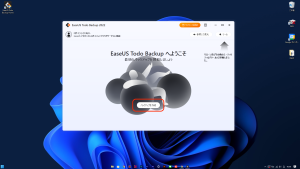
▼バックアップ内容の選択をクリックします。
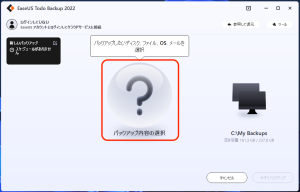
▼今回は「ファイル」を選択します。
※HDD単位のバックアップやOSのバックアップ、メールのバックアップも選択できます!
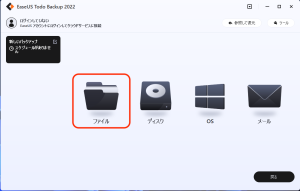
▼今回はデスクトップに保存してある「大切な画像.webp」をバックアップしてみます。
大切な画像.webpにチェックを入れて右下のOKをクリックします。
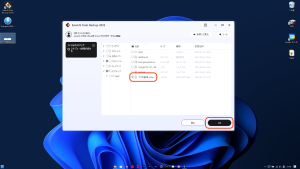
▼次に「バックアップの保存先を選択」をクリックします。
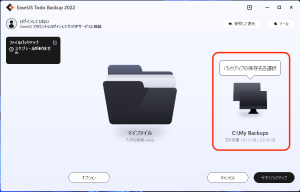
▼お好みのバックアップ先を選択します。
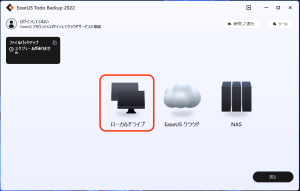
外付けSSDやNAS,Google DriveなどのクラウドだけでなくEaseUS社のクラウドサービス,EaseUS Cloudにバックアップすることも可能です。
バックアップソフトの操作は簡単でも,バックアップする先の空きディスクがない,バックアップ用のHDD自体もいつ壊れるかわからないなど意外と敷居が高いという問題点もあります。
EaseUS Cloudを利用すればそれらの問題も解決する事ができます。
バックアップ専用のクラウドサーバーをEaseUS自体が提供しており,難しいセットアップも必要ありません.
また,サーバーもAmazon S3をベースしているので、とても信頼性も高いクラウドです.
▼お好みのバックアップ先を選択し右下の「OK」をクリックします。
※ローカルにバックアップデータを残す場合は、OSと同じドライブではなく外付けドライブを推奨します。
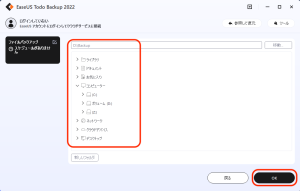
▼Drop Box、Google Drive、OneDriveなどにバックアップすることもできます。
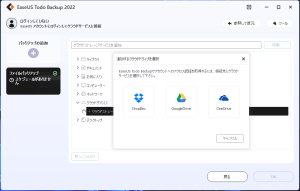
▼右下の「今すぐバックアップ」をクリックします。
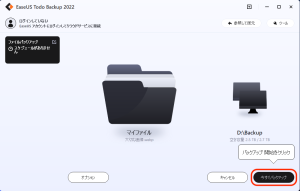
▼バックアップが完了するまで待ちます。
この時、ウインド右側にバックアップの進行状況が表示されているので参考にしてみてください。
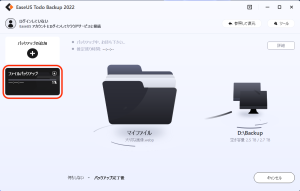
▼pbdという形式でバックアップされました。
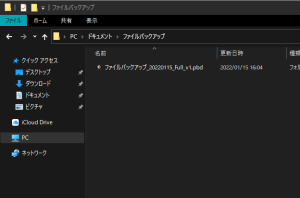
複数のファイルをバックアップしたとしてもpbdというファイルにまとまってくれるのでバックアップファイルのデータ管理も容易なのがとても良いです.
復元してみる
先ほどバックアップした「大切な画像.webp」が消えてしまった!という体でファイルを復元してみます。
▼画面右上の「復元」をクリックします。
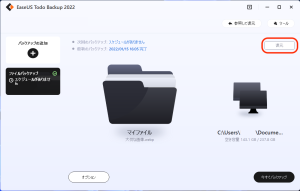
▼復元する宛先を選び右下の実行をクリック。
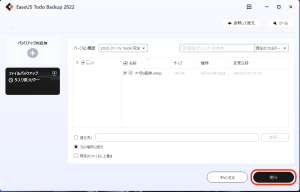
▼復元が完了したら右下の完了をクリックするのみです。
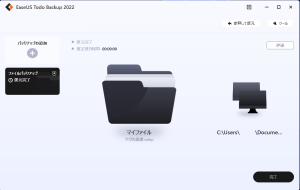
復元先を任意の場所に復元できる点がすごく良いです!!
その他の使い方
HDDからSSDに移行する
EaseUS Todo Backupはバックアップソフトとしても優秀ですがノートパソコンのHDDを高速化目的でSSDに変更するためにディスクのクローンをすることもできます.
古いパソコンでもHDDからSSDに移行するだけで起動時間や動作速度がかなり速くなることも多いのでSSDに移行することを強くお勧めします!
起動時間の差は以下の動画でとてもよくわかりやすいです.
HDDを丸ごとバックアップする
パソコンのバックアップをする時にファイルのバックアップも有効的ですが,HDDを丸ごとバックアップ(クローン)すると復元時に設定,ブラウザの履歴,壁紙など完璧に元の状態と同じ状況を戻す事ができます.
EaseUS Todo BackupでHDDをコピーすることもできます.
結論
- UIが圧倒的に良い
- 動作が他のソフトに比べ軽い
- 有料版を購入したとしても値段が安い
- バックアップしたファイルがそのままコピーされるわけではなくpbd形式で圧縮してバックアップしてくれるのでバックアップのデータ管理が容易.
筆者は2年ほどAcronis True Imageと併用して利用していますが改めてレビューしてみると,とても良くできたソフトだなと実感しました.
| EaseUS Todo Backup Home | |
|---|---|
| プラットフォーム | Windows / macOS |
| 価格 | 無料 / 有料 |
| 開発 | EaseUS |
| ダウンロード | Windows版をダウンロードする Mac版をダウンロードする |

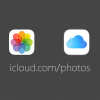


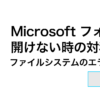
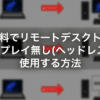

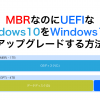



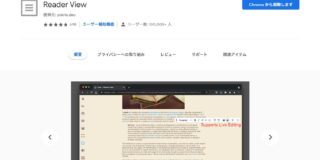
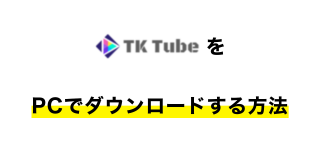

ディスカッション
コメント一覧
まだ、コメントがありません